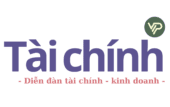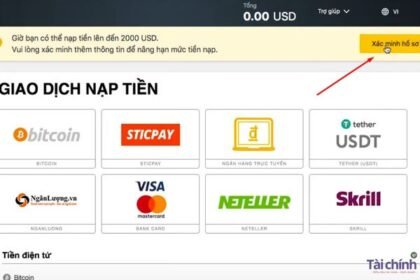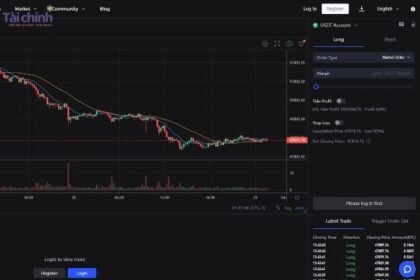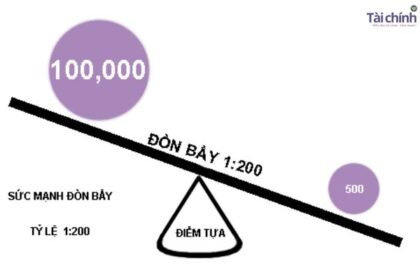MT5 là một ứng dụng quen thuộc cho các nhà giao dịch. Trong bài viết sau, Taichinh.vip sẽ hướng dẫn sử dụng MT5 Exness và cách tải xuống các hệ điều hành khác nhau cùng với các tính năng chính của MT5. Mọi người hãy tham khảo để thu thập thêm nhiều thông tin hữu ích nhé!
MT5 Exness là gì?
MT5 hoặc Meta Trader 5 là phần mềm cho phép các nhà đầu tư giao dịch thông qua một nền tảng giao dịch trực tuyến ở thị trường Forex hoặc CFD cũng như các loại trao đổi khác.
Ứng dụng này được phát hành bởi Công ty Metaquotes vào năm 2010 và là phiên bản nâng cấp của MT4, vì vậy MT5 có rất nhiều tính năng mới phù hợp cho các nhà giao dịch chuyên nghiệp muốn thực hiện các giao dịch nâng cao cao hơn.
Các nhà đầu tư có thể dễ dàng truy cập và thực hiện các đơn đặt hàng để mua và bán một số sản phẩm hoặc tài sản nhất định và dựa vào các công cụ để giúp phân tích giá, dự báo một số phong trào và xu hướng có thể có trong thị trường hiện tại, từ đó giao dịch là chính xác nhất.
Hãy đăng ký mở tài khoản Forex để trải nghiệm những điều bất ngờ và thú vị nhé!
Các tính năng nổi bật của Meta Trader 5 là gì?
Mặc dù MT4 Exness được hầu hết các khách hàng ưa thích trong nhiều phân khúc khác nhau, MT5 nhắm vào các nhà đầu tư chuyên nghiệp vì các khách hàng đã quen sử dụng MT4 sẽ ngại thay đổi thói quen của họ nhưng các nhà giao dịch chuyên nghiệp muốn tìm 1 nền tảng cung cấp giao dịch nâng cao hơn để kiếm lợi nhuận cao hơn.
Một số tính năng đáng chú ý nhất của Meta Trades 5 là:
- Giới hạn số thời gian tăng từ 9 lên 21
- Hiện tại, MT5 có 80 chỉ số kỹ thuật và các công cụ hỗ trợ với nhiều chức năng phân tích biểu đồ trong khi MT4 chỉ đạt 50.
- Exness Meta Trades 5 cũng cung cấp 6 loại đơn đặt hàng đang chờ xử lý, ngoài 4 đơn đặt hàng tương tự như MT4, hệ thống đã thêm 2 đơn đặt hàng mới, mua giới hạn dừng và bán giới hạn dừng.
- MT5 cũng có lịch kinh tế tích hợp và độ sâu thị trường được hiển thị thông qua các biểu đồ giá.
- Ngôn ngữ lập trình vẫn sử dụng MQL5 nhưng sẽ giúp các lập trình viên dễ dàng tạo các chỉ số kỹ thuật, tập lệnh hoặc EAS tùy chỉnh để giúp tối đa hóa quy trình giao dịch.
- Một lợi thế đáng chú ý khác là MT5 Exness cho phép các nhà đầu tư giao dịch các cổ phiếu truyền thống mà không phải giao dịch thông qua CFD.
Hướng dẫn sử dụng MT5 Exness
Để có thể làm chủ giao dịch trong Meta Trades 5, chúng tôi sẽ tìm hiểu chức năng của từng phần của ứng dụng này, để nó giúp người chơi dễ dàng thao tác khi cần thiết.
Khu vực Market Watch
Khu vực này sẽ bao gồm các số liệu theo dõi thị trường, hộp thoại chương trình tất cả và hộp thoại cột.
Số liệu theo dõi thị trường
Đây là nơi để hiển thị tất cả các sản phẩm bạn được phép giao dịch, trong cột Biểu tượng là các cặp ngoại hối hoặc biểu tượng sản phẩm, giá thầu (giá yêu cầu) và hỏi (giá mua).
Tuy nhiên, phần mềm này sẽ không hiển thị tất cả các sản phẩm, nó sẽ chỉ hiển thị một số sản phẩm trong lĩnh vực này, nếu bạn muốn xem sản phẩm ở vị trí của một cặp ngoại hối nhất định, bạn cần nhấp vào mặt hàng xuất hiện ở đó.
Trên thị trường hiện nay, có nhiều sàn Forex có Spread thấp nhất mà bạn nên quan tâm. Chúng tôi tin rằng, các sàn sẽ thực sự có ích đối với dân trader.
Hộp thoại Show All
Trong hộp thoại này sẽ có các công cụ sau:
- New order: Đặt hàng mới
- Depth of market: Khi bạn nhấp vào mục này, giao diện sẽ hiển thị các biểu đồ hiển thị độ sâu thị trường của cặp Forex.
- Specification: Điều kiện giao dịch hàng hóa Khi sử dụng MT5, thông tin được hiển thị là quy mô đơn hàng tối thiểu/tối đa, quy mô hợp đồng, phí trao đổi, …
Hộp thoại columns
Trong hộp thoại này, bạn có thể chọn các tham số được hiển thị trong khu vực theo dõi thị trường, trong đó sẽ có một số thông tin quan trọng như: chênh lệch, giá cao/thấp, cổng giá mở/đóng, kích thước đơn hàng, …
Khu vực Navigator
Trong lĩnh vực này sẽ có phần tài khoản mà bạn nên chú ý, đây là nơi các tài khoản MT5 của bạn được tổng hợp.
Trong công cụ này, sẽ có những điều sau đây:
- Indicators: Trợ giúp chèn các chỉ số kỹ thuật
- Expert Advisors: Có chức năng của các hệ thống giao dịch biểu đồ giá tự động
- Scripts: Có chức năng hỗ trợ thực thi giao dịch nhanh hơn.
Khu vực Toolbox
Phần này chứa nhiều công cụ quan trọng để các nhà đầu tư giao dịch Forex, chẳng hạn như:
- Trade: Phần này sẽ hiển thị tất cả các đơn đặt hàng và thông tin hiện tại về tài khoản giao dịch của bạn, bao gồm: vốn chủ sở hữu, số dư, biên độ dư, lề, …
- History: Lịch sử giao dịch của bạn sẽ được hiển thị: Mua, bán hoặc đóng đơn đặt hàng, giao dịch rút tiền. nạp điện.
- New: Cập nhật và cung cấp tin tức kinh tế và chính trị ảnh hưởng đến các nền kinh tế trên toàn thế giới.
- Calendar: Lịch kinh tế này chỉ có sẵn cho MT5 và không có sẵn trong các phiên bản cũ hơn.
- Alerts: Cảnh báo giao dịch thời gian thực
- CodeBase, Chuyên gia, VPS: Dịch vụ lập trình hoặc các chỉ số tùy chỉnh, tất cả đều được liên kết trực tiếp với MQL5 để cho phép các nhà giao dịch dễ dàng thực hiện các giao dịch ngoại hối.
Nếu như bạn đang muốn biết tài khoản Raw Spread Exness là gì, Copy Trade Exness, Zero Exness là gì,… thì bạn có thể tham khảo thông tin ở nhiều bài viết khác của Taichinh.vip nhé!
Khu vực đồ thị giá
Đây là khu vực hiển thị biểu đồ giá, bạn có thể phóng to hoặc thu nhỏ khi nhấp vào hình vuông ở góc bên phải của biểu đồ.
Hơn nữa, bạn có thể mở biểu đồ của bất kỳ sản phẩm nào trong khu vực theo dõi thị trường hoặc mở bảng xếp hạng hiển thị độ sâu thị trường rất nhanh chỉ bằng một cú nhấp chuột.
Hộp thoại Properties
Trong phần này, sẽ có các công cụ có thể phục vụ bạn như:
- Common: cho biết bảng giá bạn muốn chọn
- Show: Cho phép người dùng hiển thị hoặc không các giá trị và tham số trên biểu đồ
- Colors: Cho phép người dùng đặt màu tùy chỉnh cho biểu đồ
Khu vực thanh menu
Đây là phần cuối cùng của hướng dẫn MT5 Exness và khi chúng tôi mở ứng dụng này, chúng tôi sẽ thấy nó trực tiếp trong giao diện của màn hình chính.
Thanh menu sẽ có các công cụ hỗ trợ bao gồm:
Thanh nút File
Trong công cụ tệp này, bạn sẽ có một số chức năng chính như:
- New Chart: Giúp bạn mở biểu đồ giá cho một sản phẩm nhất định.
- Open an Account: Mở tài khoản giao dịch mới
- Login to Trade Account: Đăng nhập vào tài khoản giao dịch MT5
- View: Hiển thị hoặc ẩn các khu vực mong muốn
Thanh công cụ View
Trong phần này sẽ có một phần ngôn ngữ cho phần mềm MT5, các thanh công cụ cho phép bạn hiển thị hoặc không các thanh công cụ bên dưới menu.
Cách tải MT5 Exness
Để sử dụng MT5 Exness, người chơi cần tải xuống ứng dụng với các hệ điều hành khác nhau: Windows, Linux và điện thoại di động.
Đối với hệ điều hành Windows
Để tải xuống ứng dụng này vào máy tính của bạn bằng hệ điều hành Windows, trước tiên bạn phải đăng nhập vào tài khoản đã đăng ký trên Exness, sau khi đăng nhập thành công, hãy truy cập phần tài khoản của tôi, chọn mục Mở tài khoản.
Sau khi chọn tài khoản bạn muốn giao dịch, chọn nền tảng giao dịch cho tài khoản, ở đây MT5, sau đó đặt các tham số tài khoản như: đòn bẩy, tên tài khoản, xuất mật khẩu. Khi các bước này đã hoàn thành, chúng tôi sẽ tiến hành tải xuống phần mềm Meta Trades 5 vào máy tính của bạn bằng cách làm theo các bước sau:
- Bước 1: Trang chủ đăng nhập Exness, chọn mục MT5 và nhấp đúp vào để tải xuống
- Bước 2: Sau khi đọc cẩn thận thỏa thuận cấp phép, nhấp vào hộp để chấp nhận các điều khoản và nhấp vào Tiếp theo.
- Bước 3: Chuyển đến phần Tải xuống trên máy tính của bạn và chọn tệp đã tải xuống, nếu bạn muốn sử dụng thư mục được đề xuất Nhấp vào Tiếp tục, nếu không hãy nhấp vào Duyệt và chọn một thư mục, sau đó nhấp vào Tiếp theo.
- Bước 4: Khi giao diện mới xuất hiện, chọn một nhóm từ menu chương trình và nhấp vào Tiếp theo
- Bước 5: Cuối cùng, chọn Tiếp tục bắt đầu quá trình cài đặt, nếu bạn cần thay đổi bất cứ điều gì nhấp vào.
Sau khi quá trình cài đặt thành công, hãy tiếp tục nhấp vào mục khởi chạy ứng dụng MT5, sau đó nhấp vào mục kết thúc, để quá trình tải xuống và cài đặt phần mềm hoàn tất.
Hiện nay, có khá nhiều sàn Forex có bonus thưởng giao dịch, bạn có thể tìm hiểu và trải nghiệm nhé!
Đối với hệ điều hành Linux
Trên hệ điều hành Linux, việc tải xuống ứng dụng Meta Trades sẽ được thực hiện theo các bước sau:
- Bước 1: Mở trung tâm phần mềm và tìm mặt hàng rượu để cài đặt nó
- Bước 2: Tải xuống phần mềm MT5 trên máy tính của bạn và sau đó chạy tệp để hoàn thành quá trình cài đặt
- Bước 3: Thực hiện các hoạt động xuất hiện trong giao diện màn hình, sau đó khởi chạy phần mềm, MT5 sẽ tự động mở bằng rượu vang, bây giờ nó có thể được sử dụng.
Điện thoại
MT5 sẽ được tải xuống cho điện thoại bằng hệ điều hành Android và iOS, các bước như sau:
Bước 1: Chuyển đến Play Store cho điện thoại Android và App Store cho điện thoại iOS, sau đó nhấp vào Tìm kiếm MT5 trong hộp tìm kiếm, khi kết quả xuất hiện, nhấp vào Tải xuống.
Bước 2: Khi Exness Meta Trader 5 được tải xuống và cài đặt trên điện thoại của bạn, mở phần mềm, nhấp vào biểu tượng 3 Dashes, nhấp vào phần Quản lý tài khoản.
Khi mục này xuất hiện, hãy tiếp tục nhấn dấu cộng ở góc bên phải của màn hình, giờ đây hệ thống sẽ yêu cầu bạn tìm nhà môi giới, nhập tìm kiếm exness, sau đó chọn Exness Technologies Ltd khi nó xuất hiện trên màn hình. màn hình.
Điền vào tên tài khoản, mật khẩu và máy chủ tài khoản, sau đó kiểm tra thông tin là chính xác hoặc không đăng nhập, bây giờ bạn có thể giao dịch giao dịch meta trên điện thoại của mình.
Hướng dẫn đăng nhập Forex trên MT5 Exness
Để có thể đầu tư giao dịch Forex, trước tiên bạn phải đăng nhập vào tài khoản MT5 của mình, chọn Tệp và chọn Đăng nhập tài khoản Trader, sau đó hộp thoại Đăng nhập sẽ xuất hiện.
Nhấp vào số tài khoản, mật khẩu và tên máy chủ, sau đó bấm OK để đăng nhập thành công vào tài khoản giao dịch Forex của bạn.
Trên đây là thông tin hướng dẫn sử dụng MT5 Exness một cách chi tiết mà Taichinh.vip muốn chia sẻ đến bạn. Các trader chỉ cần bạn luyện tập thường xuyên thì sẽ thành thạo ngay thôi. Hy vọng rằng, toàn bộ nội dung này có thể giúp ích cho bạn, chúc thành công nhé!